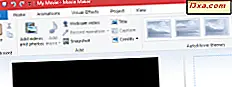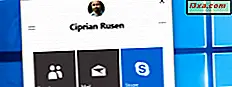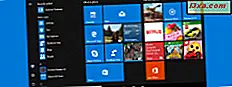
Windows 10'daki Başlat Menüsü, bu işletim sisteminin ilk başlatılmasından bu yana birçok değişiklik yaptı. En yeni değişikliklerden biri, Microsoft'un Tüm uygulamalar listesini gizlememize ve yalnızca belirli bir düğmeye basıldığında göstermemize izin vermesidir. Başlat Menüsü'nde canlı fayanslardan hoşlanıyorsanız ve genellikle uzun Tüm uygulamalar listesiyle çalışmanız gerekmiyorsa, varsayılan görünümden gizlemek iyi bir fikir olabilir. İşte Windows 10 Yaratıcıları Güncellemesi veya daha sonra nasıl yapıldığı:
NOT: Bu kılavuz, tüm Windows 10 kullanıcıları için ücretsiz olarak 2017 baharında başlayacak olan Windows 10 Creators Güncellemesi için oluşturulmuştur. 2017'den önce yayınlanan önceki Windows 10 sürümleri, bu özelliği daha yeni değil sürümleri yapmak.
Windows 10'daki Başlat Menüsünden "Tüm uygulamalar" listesini gizleme
Devam etmeden ve Başlat Menüsünden Tüm uygulamalar listesini nasıl gizleyeceğinizi göstermeden önce, Başlat Menünüzün sol tarafında görüntülendiğinde neye benzediğini görelim:

Tüm uygulamalar listesini gizlemek için uygulamanız gereken ilk adım, Ayarlar uygulamasını açmaktır. Açmak için birçok yol var ve hızlı olanlardan biri Başlat Menüsü'nün dişli simgesine tıklamak / dokunmaktır. Açmak için tüm yöntemleri bilmek istiyorsanız, bu kılavuzu okuyun: Windows 10'da Ayarlar uygulamasını açmak için 9 Yol.

Ayarlar uygulamasında Kişiselleştirme kategorisini açın.

Ayarlar penceresinin sol tarafında, Başlat'a tıklayın veya dokunun.

Ardından, pencerenin sağ tarafında, "Başlat menüsünde uygulama listesini göster" yazan bir ayar arayın. Varsayılan olarak, anahtarı Açık konuma getirilmelidir .

Bu anahtarı kapatın.

Bu yapmalı! Şimdi, Başlat Menünüzü açın ve Tüm uygulamalar listesi görüntülenmeden nasıl göründüğünü kontrol edin.

Ancak Tüm uygulamalar listesine erişmek isterseniz ne olur? Nasıl yapıldığını görmek için bu kılavuzun bir sonraki bölümünü okuyun.
Başlat Menüsünden gizlediğinizde "Tüm uygulamalar" listesine nasıl erişilir?
Başlat menüsünüzdeki Tüm uygulamalar listesini gizledikten sonra, tekrar erişmek için menünün sol tarafında görüntülenen düğmesinin üzerine tıklamanız veya üzerine dokunun.

Bu düğmeye bastığınızda, bu listenin neye benzediği:

Döşeme görünümüne geri dönmek için, Sabitlenmiş fayans düğmesini tıklatabilir veya üzerine dokunabilir veya Başlat Menüsü'nü kapatıp yeniden açabilirsiniz.

Sonuç
İnsanlar Windows 8 ve Windows 8.1'deki Başlangıç ekranı için mevcut özelleştirme seçeneklerinin bulunmamasından şikayet etmediklerinde, Microsoft aynı hatayı Windows 10 ile yapmaya karar verdiler. Görüldüğü gibi, Windows 10'daki Başlat Menüsü sürekli Her yeni sürümle geliştirilmek üzere ilerliyoruz, bu da sadece kullanıcılar için iyi bir şey olabilir. Sonuçta sahip olduğumuz daha fazla kişiselleştirme seçeneği, biz varız, değil mi?